Προσαρμόστε τη γραμμή εργασιών των Windows 7 για μια κλασική εμφάνιση XP

Με τα Windows 7, η Microsoft ανανέωσε πλήρως όχι μόνο την εμφάνιση αλλά και τη λειτουργικότητα του Γραμμή εργασιών. Τα μεγάλα εικονίδια αντικαθιστούν τις ετικέτες κειμένου και τις παρουσίεςτης ίδιας εφαρμογής στοίβα τώρα σε ένα εικονίδιο στη γραμμή εργασιών. Το νέο χαρακτηριστικό διατηρεί τα πράγματα απλά και μινιμαλιστικά και όταν συνδυάζεται με το Aero, όμορφο.
Ανάλογα με το τι κάνετε, μερικές φορές είναιχαίρομαι που χρησιμοποιώ την παλιά γραμμή εργασιών. Για παράδειγμα, ας υποθέσουμε ότι προσπαθείτε να διδάξετε σε κάποιον όπως η γιαγιά πώς να χρησιμοποιήσει ένα νέο λειτουργικό σύστημα, ή εσείς δεν έχετε χρόνο να προσαρμόσετε ή να μάθετε κάτι νέο. Ή ίσως φοβάστε να αλλάξετε και προτιμάτε τον τρόπο «τα πράγματα ήταν πάντα». :)
Σοβαρά, ωστόσο, αυτό είναι ένα από τα πολλάυπέροχα πράγματα για τα Windows 7? Υπάρχουν πολλές επιλογές προσαρμογής. Με την κυκλοφορία των Windows 7 λίγες μέρες, θα αρχίσουμε να εστιάζουμε όλο και περισσότερο στα Windows 7, είναι νέες δυνατότητες, πώς να τα χρησιμοποιήσετε και πώς να προσαρμόσετε το νέο λειτουργικό σύστημα. Προς το παρόν, ωστόσο, ας επικεντρωθούμε μόνο στην εργασία και να αναθεωρήσουμε πώς να επιστρέψετε τη γραμμή εργασιών των Windows 7 στην εμφάνιση και την αίσθηση των καλών Windows XP.
Παραδείγματα γραμμής εργασιών
ΕΝΑ: ο Νέος Γραμμή εργασιών των Windows 7
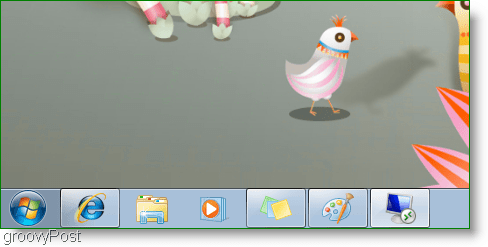
ΣΙ: Το Windows 7 Classic Λειτουργικότητα Γραμμή εργασιών
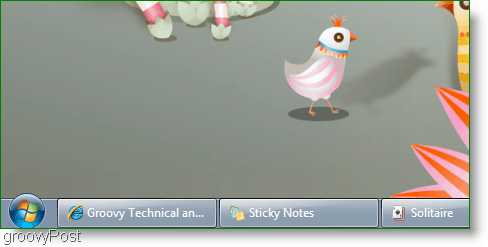
ΝΤΟ: Η γραμμή εργασιών Windows 7 Classic "XP Style"
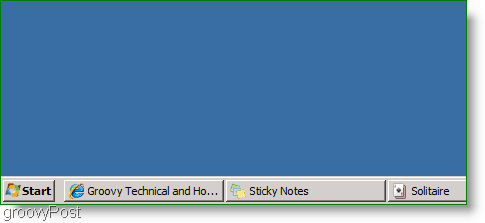
Εντάξει! Ας μάθουμε πώς να το κάνουμε!
Χρησιμοποιήστε τη γραμμή εργασιών Classic Functionality και XP Style στα Windows 7
1. Κάντε δεξί κλικ οποιοδήποτε κενό χώρο στο Γραμμή εργασιών και Κάντε κλικ Ιδιότητες στο μενού περιβάλλοντος
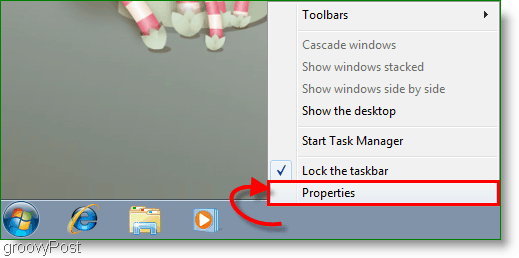
2. Θα εμφανιστούν τα παράθυρα της γραμμής εργασιών και των ιδιοτήτων του μενού έναρξης. Πλαίσιο ελέγχου ο Χρησιμοποιήστε μικρό εικονίδιο επιλογή και μετά Επιλέγω ο Ποτέ μην συνδυάζετε στο αναπτυσσόμενο μενού κουμπιών γραμμής εργασιών. Κάντε κλικ Εντάξει για να αποθηκεύσετε τις αλλαγές και να συνεχίσετε.
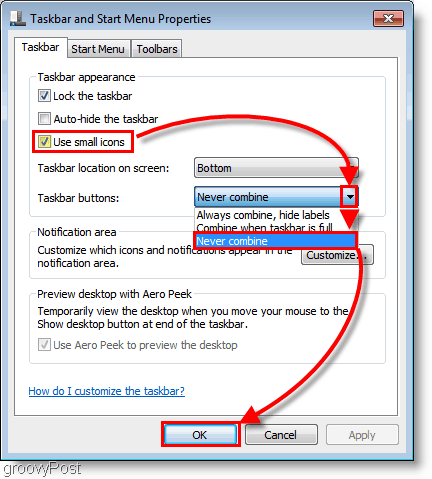
3. Κάντε δεξί κλικ καθε εικόνισμα στη γραμμή εργασιών σας και επιλέγω Ξεκαρφιτσώστε αυτό το πρόγραμμα από τη γραμμή εργασιών.
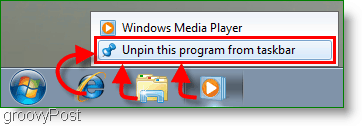
Τώρα η επιφάνεια εργασίας σας θα έχει το Στυλ Windows 7 μικτός με το κλασική εμφάνιση ετικέτας κειμένου. Εάν θέλετε να συνεχίσετε και να χρησιμοποιήσετε το Κλασικό στυλ XP απλώς ακολουθήστε τα επόμενα βήματα.
4. Κάντε δεξί κλικ κάθε ανοικτή περιοχή στο επιφάνεια εργασίας. Από το μενού περιβάλλοντος που εμφανίζεται Κάντε κλικ Προσωποποιώ.
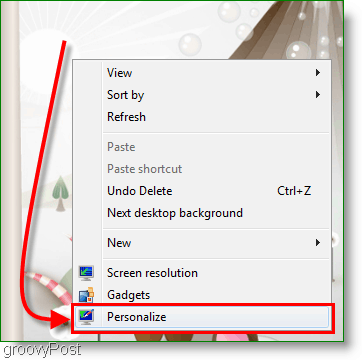
5. Το παράθυρο Εμφάνιση και εξατομίκευση θα πρέπει να αναδυθεί. Πάπυρος μέχρι Βασικά και υψηλά θέματα αντίθεσης. Κάντε κλικ ο Κλασικό Windows θέμα; μπορεί να χρειαστεί λίγος χρόνος για να αλλάξετε θέματα ανάλογα με το σύστημά σας.
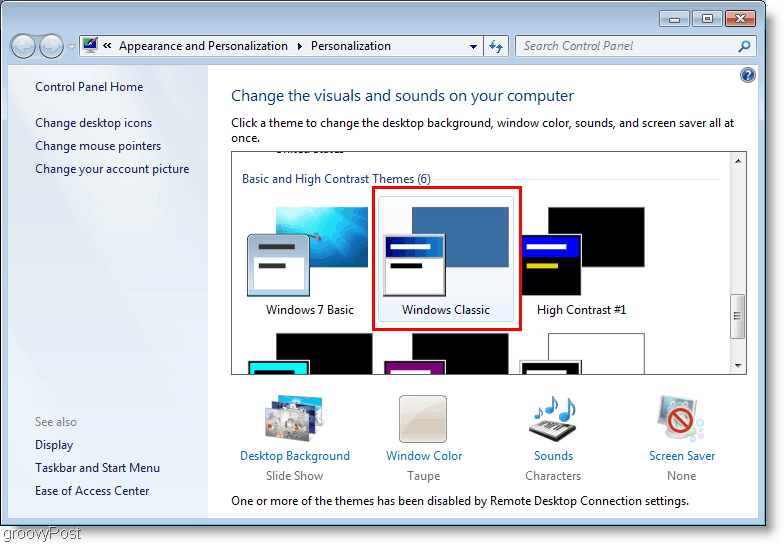
Ερωτήσεις, Σχόλια; Θα ήθελα πολύ να σας ακούσω!









Αφήστε ένα σχόλιο